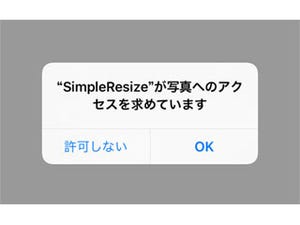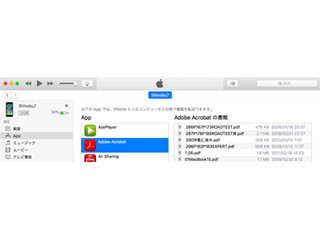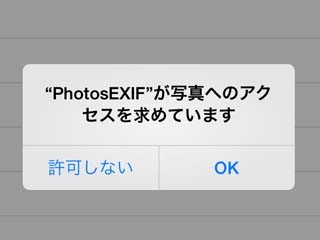説明書を読まなくても使い方がわかるのが、iPhoneの魅力であり強みです。しかし、知っているつもりでも正しく理解していないことがあるはず。このコーナーでは、そんな「いまさら聞けないiPhoneのなぜ」をわかりやすく解説します。今回は、『「"○○○"が写真へのアクセスを求めています」の許可を取り消せますか?』という質問に答えます。
***
はじめて起動したアプリに「"○○○"が写真へのアクセスを求めています」と訊ねられ、「許可しない」と「OK」どちらかを選択しないかぎり先に進めない……iPhoneユーザの多くは、この経験があるはずです。なにも考えずに「OK」をタップしてしまったけれど、それでよかったのか、取り消しできないのか、と自問自答したこともあるかもしれません。
「"○○○"が写真へのアクセスを求めています」で「許可しない」をタップすると、そのアプリは写真アプリの保存領域(カメラロール/すべての写真)にアクセスすることができません。これはAppleが定めるアプリの仕様で、App Storeで配布されるサードパーティー製アプリは従わなければなりません。個人情報/プライバシーを重視するがゆえの仕様ですから、面倒がらずに答えましょう。
「OK」をタップすると生じる写真アプリの保存領域へのアクセス許可は、そのサードパーティー製アプリを削除すれば消滅します。「OK」をタップしたのは不適切だったから取り消したいと考えるのならば、そのアプリを削除(アンインストール)しましょう。ただし、アクセス許可の情報ごと削除されますから、そのアプリを再びインストールしたときには、同じ質問が繰り返されることになります。
複数のアプリを対象にアクセス許可をまとめて取り消したい場合には、『設定』アプリ→「一般」→「リセット」の順に画面を開き、「位置情報とプライバシーをリセット」をタップしましょう。パスコードを入力したあと、「設定をリセット」ボタンをタップすれば、写真アプリの保存領域へアクセスを許可したサードパーティー製アプリの情報はすべて消えます。